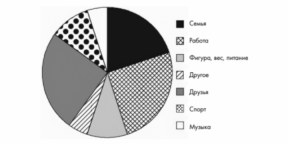7 Chrome funksjoner som er nyttig å vite
Nettlesere Lesere~~Pos=Headcomp Vinduer / / December 19, 2019
Chrome nettleseren kort tid etter introduksjonen i 2008 har tiltrukket seg oppmerksomheten til brukerne. For to år har gjort en god jobb, og nå denne nettleseren er verdig å konkurrere med veteraner ansikt i IE, Firefox og Opera.
Karakteristiske trekk ved denne nettleseren er en høy hastighet og enkel minimalistisk grensesnitt. Som standard Google Chrome inneholder grensesnittet bare noen få knapper og adresselinjen, kombinert med søket. Men skjuler denne enkle fasaden et kraftig program, som har et stort utvalg av funksjoner. Noen av dem er ikke alltid synlig ved første blikk, i dag skal vi snakke. Mange av dere sikkert allerede vet, men noe som forhåpentligvis vil finne nyttig for seg selv.

Fest fanen
Hvis du hele tiden åpnet mange faner, da denne funksjonen vil hjelpe deg å spare plass på panelet. Bare høyreklikk på fanen og velg Fest fanen. Når denne kategorien er plassert helt til venstre posisjon og redusert til størrelsen på ikonene av nettstedet.

Det er også svært nyttig i tilfelle at noen av kategoriene som er åpne hele tiden.
Lag et program snarvei
Du kan gjøre det frittstående applikasjon fra en hvilken som helst nettside. For å gjøre dette, åpne menyen Verktøy - Opprett programsnarveier.

Etter lanseringen av denne søknaden valgte siden åpnes i et eget nettleservindu. I den siste betaversjonen av IE en lignende funksjon er viden spioneringen som en nyhet, men her har det lenge vært til stede.
Verktøy for utviklere
Hvis du trykker tastekombinasjonen Ctrl + Shift + IDet vil åpne en verktøylinje for utviklere, som inneholder en enorm mengde nyttig informasjon. For eksempel kategorien ressurser kan vi beregne hastigheten på nedlasting av ulike sideelementer.

Selv dette panelet kan du ringe hvis du høyreklikker på siden og på hurtigmenyen, velg Inspiser Element.
oppgave~~POS=TRUNC
Chrome har en innebygd oppgave manager som lar deg sjekke minneforbruket og CPU-bruk hver kategori. Du kan kalle det ved Verktøy - Task Manager eller trykk på Shift + Esc.

Kalkulator i adressefeltet
Ja, vi alle huske på at adresselinjen i Google Chrome utfører en søkefunksjoner. Men annet enn at det kan ikke brukes til kompliserte matematiske beregninger. Bare skriv inn ønsket uttrykk og får resultatet umiddelbart.

Søk i adressefeltet
Som standard søke i adressefeltet ved hjelp av Google-søk tjenesten. Men vi kan bruke en hvilken som helst annen søkemotor. Her, for eksempel, kan du legge søke Yandex.
Gå til siden for Yandex og skriver inn et søkeord. Deretter åpner nettleseren, Alternativer - Bots og vi ser bunnen av listen over alle søkene som du noensinne har brukt.

Yandex Velg og trykk på knappen Bruk som standard. Alle søker nå i adressefeltet vil bli gjort ved hjelp av Yandex. Men du kan bruke andre søkemotorer hvis søket for å angi de aktuelle søkeord som er angitt i søkeinnstillingene.

dra-og-slipp nedlasting
Når du laster ned noe fra nettet, blir nedlastede elementer vises som ikoner nederst i vinduet. Du kan enkelt lagre nedlastede filer ved å dra og slippe til skrivebordet eller en annen mappe.

Fortell om det til din bestemor, hun vil ringe deg tilbake med ordene "... og jeg lastet ned fra Internett, men hvor det er på datamaskinen kan ikke finne."
Enda mer fordi Google Chrome, tror jeg du setter den for lenge siden. :)